Hỗ trợ tư vấn
Tư vấn - Giải đáp - Hỗ trợ đặt tài liệu
Mua gói Pro để tải file trên Download.vn và trải nghiệm website không quảng cáo
Tìm hiểu thêm » Hỗ trợ qua ZaloMột chương trình không thể thiếu đối với những người sử dụng các thiết bị iOS là Siri, trợ lý ảo cá nhân thông minh giúp bạn rất nhiều trong một số việc như gửi tin nhắn, thực hiện cuộc gọi, kiểm tra lịch trình và nhiều hơn thế nữa.
Tuy nhiên, trong thực tế ít người sử dụng trợ lý ảo thông minh này do chưa hiểu rõ cách hoạt động của nó. Bài viết sau đây sẽ hướng dẫn bạn cách sử dụng Siri trên các thiết bị iOS.
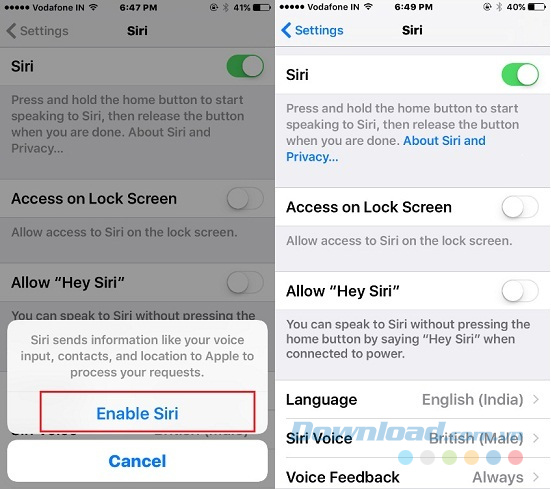
Bạn kích hoạt Siri bằng cách vào Settings (Cài đặt) > General Setting (Cài đặt chung) > Siri và bật nó sang chế độ On, sau đó chạm vào Enable Siri (Bật Siri). Bạn cần có kết nối Internet qua Wi-Fi hoặc dữ liệu di động (có thể mất phí).
Có rất nhiều cách để nói với Siri. Để xem danh sách những gì bạn có thể hỏi Siri, hãy nhấn giữ nút Home và hỏi "Siri, what can you do?" (Siri, bạn có thể làm những gì?) hoặc nhấn vào nút Home, sau đó chạm vào dấu hỏi ở góc bên trái phía dưới màn hình Siri.
Nhấn giữ nút Home cho đến khi Siri mở ra, sau đó nói những gì bạn cần. Nếu bạn đang sử dụng iPhone 6s hoặc mới hơn, iPad Pro 12.9 inch (thế hệ thứ 2), iPad Pro 10.5 inch hoặc iPad Pro 9.7 inch thì bạn có thể nói những gì mình cần ngay khi ấn nút Home. Siri nghe trong khi bạn thực hiện thao tác đó và phản hồi ngay cả khi Siri chưa hiện trên màn hình.
Bạn có thể sử dụng Siri mà không cần phải ấn nút Home. Để làm được điều đó, đầu tiên bạn vào Settings > General Settings > Siri > Allow "Hey Siri" (Cho phép "Hey Siri") và nói câu hỏi của bạn. Chẳng hạn như, bạn có thể nói "Hey Siri, how's the weather?" (Này Siri, thời tiết như thế nào?).
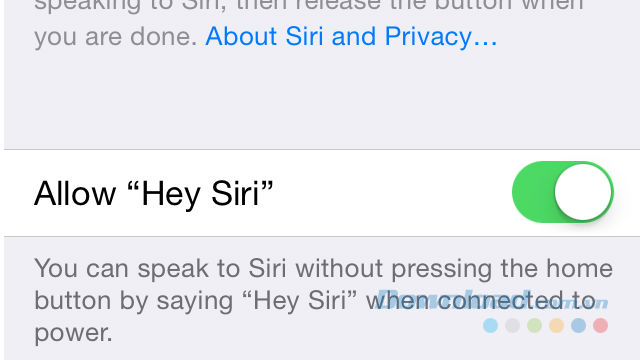
Nếu bạn đang dùng iPhone 6s hoặc mới hơn, iPad Pro 12.9 inch (thế hệ thứ 2), iPad Pro 10.5 inch hoặc iPad Pro 9.7 inch thì bạn có thể sử dụng "Hey Siri" bất cứ khi nào bạn muốn. Nếu sử dụng iPhone 6 hoặc cũ hơn hay các dòng iPad và iPod touch khác, bạn cần kết nối thiết bị với nguồn điện trước.
Nếu bạn đang sử dụng Siri có một điều khiển hoặc các thiết bị Bluetooth khác, hãy ấn giữ nút trung tâm hoặc nút gọi cho đến khi bạn nghe thấy một tiếng chuông, sau đó nói những gì bạn cần.

Nếu bạn có AirPods, hãy chạm hai lần ở bên ngoài của một bên bất kỳ để kích hoạt Siri.
Bên cạnh việc sử dụng "Hey Siri", nếu phương tiện của bạn hỗ trợ CarPlay hoặc Siri Eyes Free, hãy ấn giữ nút ra lệnh giọng nói trên tay lái và nói với Siri những gì bạn cần. Siri sẽ chờ cho đến khi bạn nói xong. Nếu bạn có màn hình cảm ứng với CarPlay thì cũng có thể sử dụng Siri bằng cách nhấn giữ nút Home trên màn hình. Bạn có thể chạm vào nút sóng âm để cho Siri biết bạn đã hỏi xong. Điều này rất hữu ích nếu Siri không thể nghe thấy bạn nói gì do tiếng ồn. Mở ứng dụng nhất định như Điện thoại hay Tin nhắn cũng có thể kết nối bạn với Siri.

Siri điều chỉnh hành vi của mình phụ thuộc vào cách bạn được kết nối. Chẳng hạn như, nếu bạn được kết nối từ tai nghe có dây hoặc tai nghe Bluetooth từ Siri Eyes Free hoặc CarPlay thì Siri có thể đọc tin nhắn để bạn có thể duyệt trước khi gửi.
Để thay đổi tiếng của Siri, bạn vào Settings > General Settings > Siri > Siri Voice. Để thay đổi ngôn ngữ, bạn thực hiện thao tác tương tự và chọn Language thay vì Siri Voice, sau đó chọn ngôn ngữ từ danh sách mà Siri có thể nói và hiểu.
Để thay đổi cách Siri phản hồi, bạn vào Settings > General Settings > Siri > Voice Feedback và chọn một tùy chọn. Bạn có thể sử dụng Siri ở bất cứ quốc gia hoặc lãnh thổ nào với ngôn ngữ được hỗ trợ. Vì Siri được thiết kế để nhận dạng giọng nói và tiếng địa phương của các quốc gia hoặc vùng được hỗ trợ nên tỷ lệ chính xác của Siri sẽ cao nhất cho người bản địa.
Siri là một trợ lý ảo rất hữu ích khi biết cách sử dụng nó. Với hướng dẫn mà bài viết chia sẻ trên đây, hy vọng các bạn có thể tận dụng được những khả năng của công cụ này.
Theo Nghị định 147/2024/ND-CP, bạn cần xác thực tài khoản trước khi sử dụng tính năng này. Chúng tôi sẽ gửi mã xác thực qua SMS hoặc Zalo tới số điện thoại mà bạn nhập dưới đây: